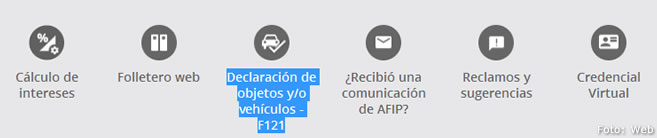Antes de viajar, las personas que van a salir del país, pueden confeccionar por Internet en www.afip.gob.ar el Formulario OM 121 de Declaración de Equipaje, y en caso de salir con un vehículo, la declaración del mismo antes de presentarse en la Aduana de Salida. En la web de la Administración Federal de Ingresos Públicos hay que ingresar en la opción «Declaración de objetos y/o vehículos«.
La AFIP ha publicado en su sitio oficial un instructivo paso a paso para mostrar como se realiza la declaración de equipaje y vehículos por internet.
El sistema le permite realizar los formularios para hacer uno solo o ambos de ellos, dependiendo de cada caso. En el ejemplo publicado en AFIP se muestra como realizar los dos.
Paso 1
Hay que ingresar a www.afip.gob.ar, y llegando al final de la página elegir «Declaración de objetos y/o vehículos F121».
Paso 2
El sistema ofrecerá dos opciones al ingresar a la «Declaración de objetos y/o vehículos F121»
- Realizar Declaración.
- Modificar Declaración.
Para iniciar hay que elegir la opción «Realizar Declaración».
Paso 3
Hay que ingresar los datos personales: tipo y número de documento. Luego presionar el botón «BUSCAR».
PASO 4
Continuación de los Datos personales. Figurará en pantalla un listado de datos personales que usted deberá completar. Asimismo, deberá informar si quiere: Declarar Equipaje, Declarar Vehículo o ambas. Finalmente deberá presionar «Continuar». Para este ejemplo AFIP realiza una declaración de Objetos y de Vehículos.
PASO 5
Completar los Datos de Salida: Tanto para la declaración de vehículos como para la de objetos. Se deberá informar:
- Provincia de salida.
- Lugar de salida.
- Destino.
- Fecha prevista.
- Cantidad de Pasajeros.
Luego, se podrá comenzar a realizar las declaraciones.
Paso 6
A) Vehículos (Enysa)
Una vez que se han cargado los datos de la salida, el sistema requerirá que se especifique entre las siguientes opciones:
- PROPIETARIO
- AUTORIZADO
- AUTORIZANTE
Dependiendo qué tipo de usuario, el sistema solicitará los datos del Autorizado y el Autorizante. De seleccionar «Propietario» el sistema traerá por defecto los datos del Propietario y del Conductor ya incorporados. Posteriormente, deberá completar la información del vehículo. Una vez ingresados, hay que Presionar «GENERAR FORMULARIO»
Es importante aclarar que debe imprimir dos copias de la Declaración del Vehículo, para evitar posteriores demoras en la Aduana de Salida.
B) OBJETOS (F121)
Posteriormente, el sistema le permitirá declarar los objetos con los que saldrá del país. De cada uno de ellos deberá consignar:
- Tipo de Objeto.
- Marca y Modelo.
- Número de Serie / Identificación.
- Estado.
- Cantidad.
Finalmente debe presionar el botón «AGREGAR». Los bienes cargados se irán guardando y se reflejarán en el recuadro que se encuentra debajo. Cuando haya concluido toda la carga, hay que seleccionar «GENERAR FORMULARIO».
Paso 7
Tras presionar «GENERAR FORMULARIO», el sistema web le mostrará una pantalla para que ingrese el código que figura en la imagen. Finalmente, debe presionar «ENVIAR».
Paso 8
La página mostrará en la pantalla el Código de ingreso por Internet, y debajo, los botones para imprimir él o los formularios, tanto para vehículos o F121.
Paso 9
a) FORMULARIO ENYSA
Se abrirá un archivo .pdf con el formulario completo. Recuerde que hay que imprimir dos copias del mismo, para evitar demoras en la Aduana de Salida.
b) FORMULARIO (objetos)
Se abrirá un archivo .pdf con el formulario completo.